PCSX2 एमुलेटर में CDVD READ ERROR को कैसे ठीक करें
अन्य उपयोगी मार्गदर्शक / / August 05, 2021
गेमिंग इतना मजेदार हो सकता है, लेकिन जब आप उन त्रुटियों का सामना करते हैं जिनके बारे में आपको कोई सुराग नहीं है, तो यह थोड़ा परेशान कर सकता है। ऐसे मामलों में, आपको बस इतना करना है कि थोड़ा शोध करें और समस्या को ठीक करें। Playstation सबसे लोकप्रिय गेमिंग उपकरणों में से एक है जो सोनी द्वारा निर्मित है। यदि आप एक नौसिखिया हैं और त्रुटियों को बेहतर तरीके से जानने की कोशिश कर रहे हैं, तो यह ब्लॉग आपको समाधान खोजने में मदद कर सकता है।
पहली चीज जो करने की आवश्यकता है वह यह पता लगाना है कि समस्या क्यों हुई। यदि आपको समस्या की उत्पत्ति का पता नहीं है, तो आप इसके लिए कोई समाधान नहीं खोज पाएंगे। यह ब्लॉग इस कारण को बताता है कि त्रुटि क्यों हुई और फिर आपको बिना तनाव के इस समस्या से छुटकारा पाने के बारे में मार्गदर्शन करेगा।
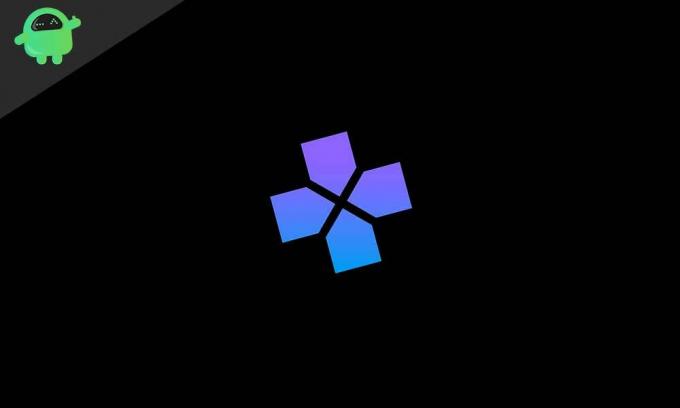
विषय - सूची
-
1 त्रुटि क्यों हुई?
- 1.1 संभव समाधान
- 1.2 PCXS संस्करण 1.4.0 को पुनर्स्थापित करके समस्या को ठीक करें
- 1.3 सीधे 3D9 रेंडरर को सक्षम करने का प्रयास करें
- 1.4 खेल डीवीडी के बजाय आईएसओ का उपयोग करना
त्रुटि क्यों हुई?
ब्लैक स्क्रीन एरर को सीडीवीडी रीड एरर के रूप में भी जाना जाता है जब आप इस एमुलेटर के विभिन्न प्रकार के कॉन्फ़िगरेशन का उपयोग करके कई गेम खेलने की कोशिश कर रहे होते हैं। जब आप समस्या को हल करने का प्रयास कर रहे हैं, तो यह त्रुटि संदेश केवल प्रोग्राम लॉग में दिखाई देगा। यह त्रुटि एक बड़ी समय की समस्या हो सकती है क्योंकि इसे हल करना बहुत मुश्किल है, लेकिन एक बार जब आप अपने हल करने के तरीकों के बारे में ज्ञान प्राप्त कर लेते हैं और इससे छुटकारा पाना आपके लिए आसान हो जाता है।
आपको बस इतना करना है कि लेख से चिपके रहें और नीचे दिए गए चरणों का पालन करें।
संभव समाधान
इस समस्या के चार संभावित समाधान हैं और वे हैं:
PCXS संस्करण 1.4.0 को पुनर्स्थापित करके समस्या को ठीक करें
- दबाएं प्रारंभ + आर रन प्रोग्राम को खोलने के लिए एक साथ कुंजी। फिर टाइप करें ‘appwiz.cpl पर ' और Enter दबाएं।
- आपके बाद बटन डालें आपको सीधे कार्यक्रमों और सुविधाओं की खिड़की पर ले जाया जाएगा।
- आपको करना होगा खोज विकल्प के लिए जो आपके डिवाइस पर वर्तमान में स्थापित प्रोग्राम कहता है।
- पता करने की कोशिश करे PCXS2 तथा स्थापना रद्द करें कार्यक्रम और कार्यक्रम की स्थापना रद्द होने के बाद यह करने के लिए सिफारिश की है पुनरारंभ आपका कंप्यूटर।
- एक बार आपका कंप्यूटर पुनरारंभ, तुम्हे करना चाहिए पुनर्स्थापित का नवीनतम संस्करण PCXS2 यानी संस्करण 1.4.0
- सुनिश्चित करें कि आपने सभी घटकों को सही तरीके से स्थापित किया है।
सीधे 3D9 रेंडरर को सक्षम करने का प्रयास करें
यदि पिछला समाधान काम करने में विफल रहता है, तो हमारे पास आपकी समस्या का एक और समाधान है जो सक्षम बनाता है Direct3D9 (हार्डवेयर) रेंडरर।
- खुला हुआ PCXS2 एमुलेटर और जैसा कि निर्देशित, लोड PS2 BIOS।
- की ओर जाना config। के माध्यम से मेनू पट्टी और जाएं वीडियो (GS) और फिर प्लगइन सेटिंग्स।
- रेंडर ड्रॉप-डाउन मेनू ढूंढें और फिर क्लिक करें Direct3D9. इन परिवर्तनों को दबाकर सहेजना न भूलें ठीक है बटन.
- यदि आप देखते हैं कि रेंडरर पहले से ही सेट है Direct3D9 (हार्डवेयर) तो इसे करने के लिए बदल जाते हैं प्रत्यक्ष 3D9 (सॉफ्टवेयर)।
- फिर पुनर्प्रारंभ करें सेटअप और खेल को फिर से लॉन्च करने का प्रयास करें।
खेल डीवीडी के बजाय आईएसओ का उपयोग करना
आप बस डाउनलोड कर सकते हैं ImgBurn कार्यक्रम और एक स्थापित करें आईएसओ गेम डीवीडी जो आपको अपने पीसी पर एमुलेटर पर लोड करने में मदद कर सकता है।
- सुनिश्चित करें कि जब आप डाउनलोड करें ImgBurn कार्यक्रम, आपको अपने पीसी को पुनरारंभ करने की आवश्यकता है।
- प्रोग्राम की उचित स्थापना के बाद, आप प्रोग्राम को खोलते हैं और पाते हैं सृजन करनाडिस्क से छवि फ़ाइल उपलब्ध विकल्पों में से।
- उस स्थान का चयन करें जहां आप आईएसओ बनाना चाहते हैं और फिर आप आगे की प्रक्रिया की ओर बढ़ सकते हैं।
- के लिए जाओ CDVD मेनू बार से और ISO चुनें।
- आपको करना होगा आईएसओ ब्राउज़ करें आप का उपयोग करने से पहले बनाया ImageBurn और इसे लोड करने के लिए डबल-क्लिक करें।
- सिस्टम बटन तक पहुंचें और बूट CDVD का चयन करें (पूर्ण) मेनू से।
- 3D11 रेंडर को सक्षम करना
आपकी समस्या का अंतिम समाधान, यदि कुछ भी कारगर नहीं है तो यह है। जब आप इस विकल्प को अपने समाधान के रूप में चुनते हैं, तो आप अपने पसंदीदा गेम को बिना किसी गड़बड़ी के खेल सकते हैं, और भले ही त्रुटि हो। सेटिंग्स को बदलने के लिए उचित क्रम में आगे के चरणों का पालन करें
- की ओर ले जाएँ PCXS2 एमुलेटर और फिर कॉन्फिग> वीडियो (जीएस) खोजें और फिर प्लगइन सेटिंग्स का चयन करें।
- में GSDX सेटिंग्स रेंडरर ड्रॉपबॉक्स ढूंढें और चुनें Direct3D11(हार्डवेयर) और फिर परिवर्तनों को सहेजें।
- के लिए मत भूलना पुनर्प्रारंभ करें एमुलेटर और फिर गेम लॉन्च करें।
इन चार विकल्पों को आज़माने के बाद, जो त्रुटि हो रही थी और गर्दन में दर्द था, वह गायब होने की सबसे अधिक संभावना है। कभी-कभी त्रुटियों से छुटकारा पाना मुश्किल होता है जब तक कि आप कंप्यूटर की तकनीकीता से अवगत नहीं होते हैं लेकिन, जैसे ही आप इसे पढ़ते हैं लेख यह निश्चित रूप से आपके सामने आने वाली समस्या को हल करने में आपकी मदद करेगा और आपको अपने पसंदीदा खेल को अपने ऊपर खेलने का एक अद्भुत समय देगा प्ले स्टेशन।
यदि आप अभी भी गेम के साथ समस्याओं का सामना कर रहे हैं और त्रुटि अभी भी दिखाई देती है, तो या तो आप त्रुटि की समझ के साथ गलत हैं या आपको नियमित जांच के लिए अपने पीसी को लेने की आवश्यकता है। यह संभव हो सकता है कि कुछ सेटिंग्स आपको अपना पसंदीदा गेम खेलने की अनुमति न दें। तो, आपको एक प्लेस्टेशन या कंप्यूटर डॉक्टर देखना चाहिए। यदि आपके कोई प्रश्न या प्रतिक्रिया है, तो कृपया नीचे टिप्पणी बॉक्स में टिप्पणी लिखें।



![[स्मार्ट टीवी बॉक्स डील] $ 59.99 पर Xiaomi Mi TV बॉक्स [अंदर कूपन]](/f/131c0bbbca5b18358d9185af2ef31a20.png?width=288&height=384)